Apajadinya jika kita dihadapkan kepada seorang client atau kita disuruh presentasi didepan kelas , sedangkan tidak ada internet disitu dan kita dituntut untuk seolah-olah berada didepan internet untuk mendemokan website atau situs yang telah kita buat, misalkan kita seolah-olah sedang mengakses situs www.namakita.com di browser punya kita,sedangkan komputer kita bersistem operasi windows.
Hal pertama yang harus dilakukan tentunya adalah anda sudah selesai menginstall webserver serta selesai mengkonfigurasikan website yang telah anda buat misalkan dengan menggunakan Apache Triad atau XAMPP. Biasanya kita mengakses dengan alamat http://localhost/namakita dan itu akan sedikit bingung dan aneh bagi yang awam, apasih itu localhost?
Sekarang kita bandingkan dengan ketika presentasi kita mengakses situs dengan http://www.namakita.com, pasti lebih mantap dan orang yang kita presentasikan juga nantinya akan mudah mengerti.
Lalu bagaimana caranya?
Jika sudah diinstall webserver dan kita biasanya dileletakan di C: secara default dan biasa juga disimpan dalam folder htdocs. Misalkan file website kita disimpan dapalm C:apachehtdocs amakita. Selanjutnya kita akan mengkonfigurasikan local DNS supaya ketika kita ketik www.namakita.com akan lari menuju localhost caranya adalah dengan mengedit file di system32 milik komputer kita yaitu di :
C:WINDOWSsystem32driversetc , kemudian bua file hosts dengan notepad atau text editor kesangan anda, dan kemudian ubah isinya dengan menambahkan www.namakita.com dibagian paling bawah
# Copyright (c) 1993-1999 Microsoft Corp.
#
# This is a sample HOSTS file used by Microsoft TCP/IP for Windows.
#
# This file contains the mappings of IP addresses to host names. Each
# entry should be kept on an individual line. The IP address should
# be placed in the first column followed by the corresponding host name.
# The IP address and the host name should be separated by at least one
# space.
#
# Additionally, comments (such as these) may be inserted on individual
# lines or following the machine name denoted by a '#' symbol.
#
# For example:
#
# 102.54.94.97 rhino.acme.com # source server
# 38.25.63.10 x.acme.com # x client host
127.0.0.1 localhost
127.0.0.1 www.namakita.com
127.0.0.1 namakita.com
Setelah kita simpan kita coba di browser kesayangan dan ketikan www.namakita.com pada address bar, jika berhasil maka browser akan menampilkan isi yang persis sama dari localhost.
Sekarang bagaimana caranya supaya mengarah ke folder C:apachehtdocs amakita dan menampilkan situs buatan kita?
caranya adalah dengan mengkonfigurasikan file httpd.conf , biasanya berlokasi di C:apacheconf , buka dan tambahkan dibagian akhir baris seperti ini
DocumentRoot C:apachehtdocs amakita
ServerName www.namakita.com
DocumentRoot C:apachehtdocs amakita
ServerName namakita.com
Restart apache yang anda punya kita, kemudian dicoba kembali mengakses menggunakan browser www.namakita.com. Apa yang muncul ?
Selamat Datang
Langganan:
Posting Komentar (Atom)
Silahkan Cari disini
My Zodiak

MayQ
Lambang Negara Indonesia

Garuda Pancasila
Lambang Pramuka Garuda

Penegak Laksana
Boy Scout
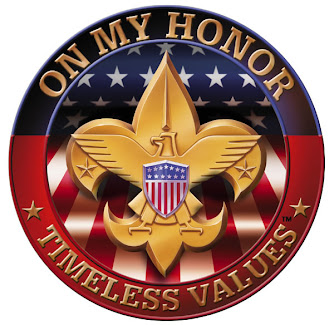
Logo Pramuka Putra
Lambang POLRI

Aku Suka Itu
Saka Bhayangkara

Anggota Saka Bhayangkara
Tunas Bangsa
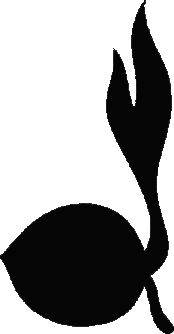
Lambang Gerakan Pramuka
Sekarang jam Berapa yaCh ???
Tanggal Berapa Yach ???
Thank's for invite
Blog Archive
-
▼
2009
(119)
-
▼
Juni
(10)
- Asma'ul husna
- Agama Islam
- Install dan Konfigurasi phpMyAdmin
- Mengenal Internet Protocol Address
- Membuat Domain Mainan di Localhost (Buat Presentas...
- Mengenal TCP/IP
- Dasar Jaringan Komputer
- Perancangan dan Implementasi Jaringan Komputer
- Google Chrome, Browser baru dari Google
- Berita Baru tentang Dunia IT (Infornation Technology)
-
▼
Juni
(10)
Labels-
Berikan Komentar.Ok?!
Daftar My Friend
- Abdul hafidz.A
- Achmad irvansyah
- Alda Blanov
- Aldhi Mandiri
- Amrizal Ardi S
- Danu Raskiantoro
- Dewi Lusitasari
- Dwi Ary A
- Eka Firmansyah
- Farah Febria N
- Febri Ibnu D
- Febriyan Haris A
- Firman Saputra A
- Gandi Rachmad
- Iwan Hadi W
- Kurniati Setya N
- M.Alfiyan
- M.Denny
- M.Rozikin
- M.Zakaria
- Naning Widiarti
- Niken Widyaningtyas
- Prawira Aditama P
- Purwoadi S
- Rachmad Ade
- Rachmad Akhlakul K
- Rahditya Surya P
- Ranee Elisa I
- Renny Putri W
- Satria Imam M
- Tanzil Alfian H
- Wulan Novitasari
- Yeni Fay
Translator bahasa
by : BTF













0 komentar:
Posting Komentar